win10怎么找到计算机管理 Win10计算机管理功能怎么使用
更新时间:2024-09-11 16:02:55作者:xiaoliu
在Windows 10操作系统中,计算机管理是一个非常重要的功能,可以帮助用户管理电脑上的各种资源和设置,要找到计算机管理,可以通过右键单击此电脑或我的电脑,然后选择管理选项。在计算机管理界面中,用户可以对磁盘管理、设备管理、服务和应用程序等进行管理和配置。通过合理使用Win10计算机管理功能,可以更好地保护电脑的安全性和稳定性。
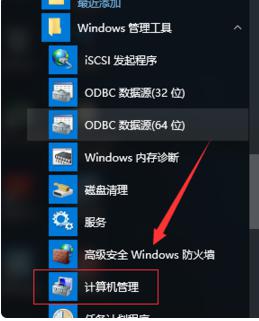
方法一:
1、快捷键Window徽标键+R键,打开“运行”程序。
2、运行,打开:输入compmgmt.msc敲回车。
3、就可以打开“计算机管理”。
方法二:
计算机右单击弹出快捷菜单选择管理,就可以打开计算机管理。
方法三:
任务栏搜索框里搜索计算机单击计算机管理,就可以打开计算机管理。
方法四:
开始右单击弹出快捷菜单选择计算机管理就可以打开计算机管理。
以上就是win10怎么找到计算机管理的全部内容,有遇到这种情况的用户可以按照小编的方法来进行解决,希望能够帮助到大家。
win10怎么找到计算机管理 Win10计算机管理功能怎么使用相关教程
-
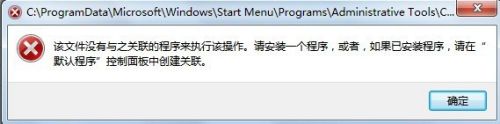 电脑打不开管理界面 win10计算机右键管理打不开怎么修复
电脑打不开管理界面 win10计算机右键管理打不开怎么修复2024-05-05
-
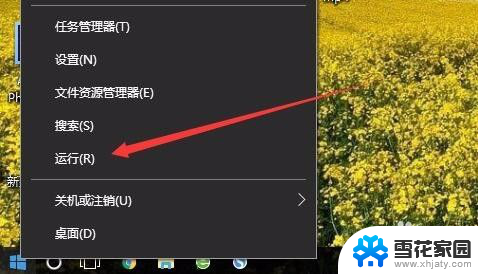 win10 没有本地用户和组 win10计算机管理中无法创建本地用户和组怎么办
win10 没有本地用户和组 win10计算机管理中无法创建本地用户和组怎么办2024-04-06
-
 win10怎么用任务管理器关机 如何使用任务管理器快速关机
win10怎么用任务管理器关机 如何使用任务管理器快速关机2023-09-21
-
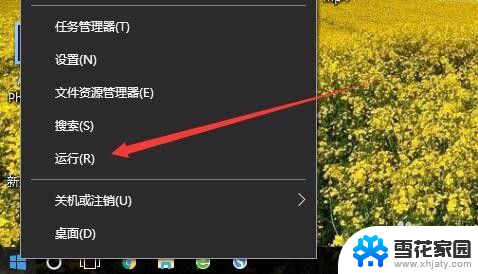 win10本地用户和组没有 win10计算机管理中没有本地用户和组怎样解决
win10本地用户和组没有 win10计算机管理中没有本地用户和组怎样解决2024-03-08
- win10看计算机名 win10电脑如何查询计算机的名称
- 计算器怎么添加到桌面 Win10怎么把计算器图标添加到桌面
- win10怎么允许远程连接 Win10如何允许远程连接到此计算机
- win10企业版怎么找资源管理器 Win10资源管理器无法打开
- win10如何使用管理员账户 win10系统如何登录管理员账户
- 电脑系统名字能改吗? Win10电脑怎么修改计算机名
- 电脑win10更新了一直蓝屏 win10更新后蓝屏错误代码解决方法
- win10怎样进行系统更新 Windows10怎么升级到最新版本
- win10设置盖上盖子不休眠 Win10笔记本盖上盖子不休眠设置教程
- win10怎么查看文件属性 win10系统文件属性查看方法
- win10 电脑响应慢 笔记本变慢怎么调整
- win10游戏全屏设置 Win10游戏无法全屏解决方法
win10系统教程推荐
- 1 电脑win10更新了一直蓝屏 win10更新后蓝屏错误代码解决方法
- 2 win10 电脑响应慢 笔记本变慢怎么调整
- 3 win10如何打开windows update 怎样让win10系统自动更新
- 4 win10 数字激活 备份 win10系统备份方法
- 5 win10台式电脑没有声音怎么设置 电脑无法播放声音
- 6 win10启动后看不到图标 笔记本图标找不到了怎么办
- 7 电脑怎么扫描纸质文件win10 win10怎么扫描病毒
- 8 win10系统"快速启动"的启用和关闭 win10快速启动设置关闭详细教程
- 9 win10桌面字体看着模糊 win10字体模糊处理技巧
- 10 win 10许可证即将过期如何激活 Win10系统电脑许可证过期如何激活